Šesť vecí, ktoré môžete okamžite nakonfigurovať na vašom Apple Watch (a pár predtým)

Z mojich nedávnych skúseností s mojím novým Apple Watch som sa naučil niekoľko kľúčových vecí, ktoré mám urobiť hneď pred a hneď po získaní tvojej novej lesklej hračky.
Teraz, keď Apple predáva Apple Watchmaloobchod, viac ľudí ich získava. Z mojich najnovších skúseností s novými hodinami som sa naučil niektoré kľúčové veci, ktoré mám urobiť hneď pred a hneď po získaní novej lesklej hračky.
Pred nákupom Apple Watch
Tu je niekoľko tipov, ktoré treba dodržiavať, skôr ako začnete s Apple Watch.
Spustite všetky svoje aktualizácie
Niektorí ľudia sú leniví a nevykonávajú aktualizácie systému. Dôvody sa líšia - možno je to tak preto, že chcete mať telefón nabitý hudbou a aplikáciami a jednoducho nemáte dostatok miesta na vykonanie inovácie. Alebo jednoducho nemáte čas a nemôžete riskovať, že aktualizácia spôsobí problémy s vaším mobilom. Na používanie Apple Watch však váš iPhone potrebuje iOS 8.3 alebo novší. Budete tiež chcieť aktualizovať všetky svoje aplikácie, pretože niektoré z nich boli aktualizované, aby podporovali nové hodinky spoločnosti Apple a zahŕňali mnoho nových funkcií.
Zbavte sa nevyužitých aplikácií
Po spustení týchto aktualizácií odstráňte programypráve ste testovali alebo ste už viac nepoužívali. Napríklad mám všetky hlavné letecké spoločnosti, ale nemám žiadne nadchádzajúce lety. Nepotrebujem ich v telefóne. Keď sú vaše dvojice Apple Watch prepojené s vašimi aplikáciami. Čím menej aplikácií máte v telefóne, tým rýchlejšie je počiatočné nastavenie. Keď prišla výzva na inštaláciu dostupných aplikácií, vybral som Inštalovať neskôr, Apple Watch ich nepočúval a napriek tomu sa ich pokúsil nainštalovať. Po absolvovaní tohto úvodného nastavenia by som vám navrhol vyhodiť aplikácie, ktoré nepotrebujete, a vybrať Nainštalovať všetko, Aká je sranda, keď si stiahnete Apple Watch?
Reštartujte telefón
Rovnako ako počítač, aj telefóny sú zvadlé. Mám tucet spárovaných zariadení Bluetooth a môj telefón je zmätený. Reštartovanie tesne pred spárovaním zaistí, že váš telefón nebude smerovať k zlyhaniu a môže vás zabrániť tomu, aby vás nové hodinky pozerali.
Po nastavení Apple Watch
Premenujte svoje hodinky
„Dave's Watch“ znie tak nudne. Ak ide o osobné zariadenie, chcem nastaviť meno. V aplikácii Apple Watch klepnite na všeobecný > o > názov. Môžete vidieť, čo som pomenoval môj (ospravedlňujeme sa kapitánovi Jackovi Harknessovi).
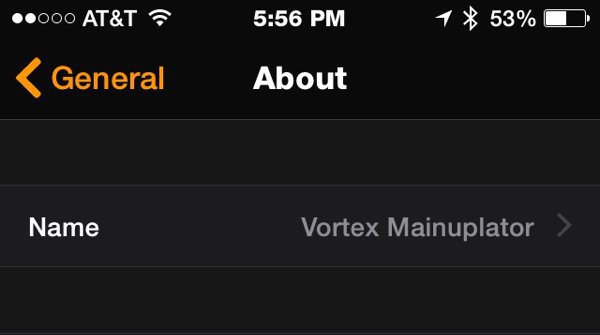
Znížte pohyb
Všimnite si, ako sa ikony pri ich hľadaní pohybujú. Je to hra pre mačky a myši, ktorá ma otravuje. Ísť do všeobecný > prístupnosť a potom prepínať Znížte pohyb na On. Teraz sa vaše aplikácie dajú ľahšie nájsť v službe Watch - aspoň podľa môjho názoru. Keď ste na tejto obrazovke, pozrite si niektoré z ďalších možností. Moje oči stredného veku potrebujú výrazný text a zníženie transparentnosti.
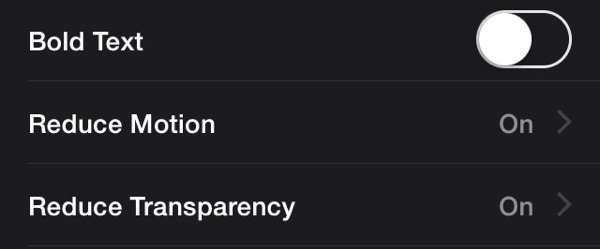
Skratka pre prístupnosť
Páči sa mi, že nemusím vytiahnuť telefón z vrecka, aby som si prečítal upozornenie. Ak však šoférujem, nechcem ani otočiť zápästím. V preferenciách zjednodušenia ovládania prejdite nadol na ikonu Skratka pre prístupnosť a vyberte VoiceOver, Keď na digitálnu korunu kliknete trojnásobne, hodinky vám prečítajú, čo je na obrazovke. Vypnite ho opätovným trojitým kliknutím. Skvelé pre jazdu alebo keď pracujem so slúchadlami Bluetooth.
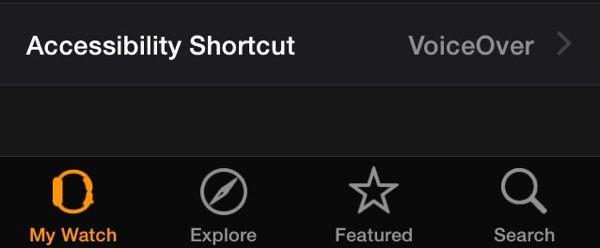
Konfigurácia aplikácií a pohľadov
Teraz je čas, kedy sa naozaj chcete hrať. Prejdite si svoje aplikácie a zistite, čo na telefóne chcete. Každá aplikácia, ktorá funguje na vašom telefóne, môže mať aplikáciu a potenciálny pohľad. Až bude trh dozrievať, kvalita a funkčnosť sledovania aplikácií nie sú súbežne s iPhone. Páči sa mi 1 kľúčové slovo, ale nepoužívam aplikáciu Apple Watch. Aplikácia mi umožňuje vybrať si zoznam hesiel, ktoré mám v hodinkách Watch. Zívnutie.
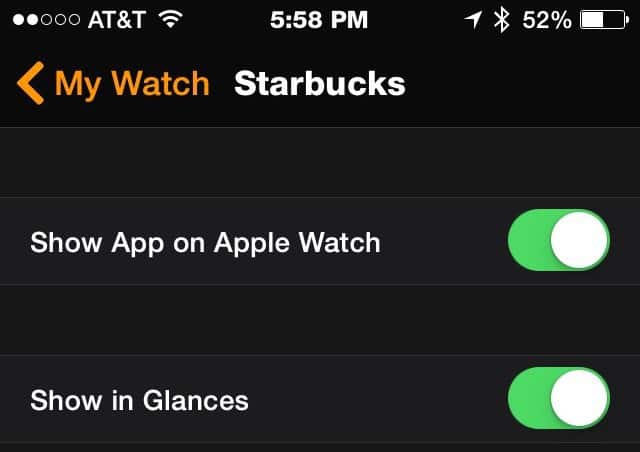
Aplikácia Starbucks má všetko, čo potrebujemWatch. Aplikácia Watch nájde najbližšie Starbucks a jeho hodiny. Ak klepnem na polohu, prejde ma do aplikácie mapy. Najlepšie zo všetkého je, že mám prístup k svojej kreditnej karte zaregistrovanej Starbucks, hoci nemôžem platiť pomocou aplikácie Starbucks (vložili to do vkladnej knižky).
Nakonfigurujte vkladnú knižku a Apple Pay
Nikdy som nebol veľkým fanúšikom vkladnej knižky. Príliš často by sa to pokúšalo uhádnuť, čo som chcel a naštvalo ma. Keď som bol na nákupnom námestí s obchodmi blízko seba, vždy to vyústilo na nesprávne miesto. Na praktickej úrovni, ak vytiahnem telefón, je oveľa ťažšie vytiahnuť peňaženku?
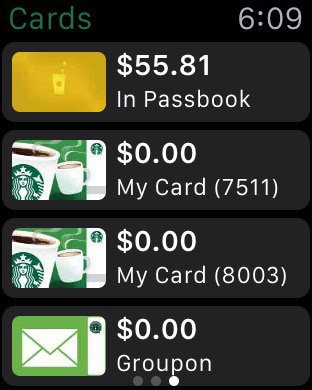
Vkladná knižka na Apple Watch je rozdielny, Radšej by som si krútil zápästie a možno by som potiahol prstom k ainá karta ako vytiahnutie môjho telefónu alebo peňaženky. Z rovnakých dôvodov som do svojho iPhone nepridal (a) svoje kreditné karty. S Apple Watch má táto informácia na zápästí väčší zmysel. Aplikácia Watch Starbuck vám nedá naskenovanú darčekovú kartu, ale pridanie do vkladnej knižky áno.
Nastavte vlastné odpovede na správy
Keďže nemáte klávesnicu, nemôžete zadať znak aodpoveď na správy od Apple Watch. V aplikácii Apple Watch na vašom iPhone môžete zmeniť štandardné odpovede na správy. Prejdite na Správy a klepnite na Predvolené odpovede. Keď ste tam, nastavil som Zvukové správy na Vždy diktát. Tak sa nebudete báť odosielania zvukových správ ľuďom (Kto to robí?).
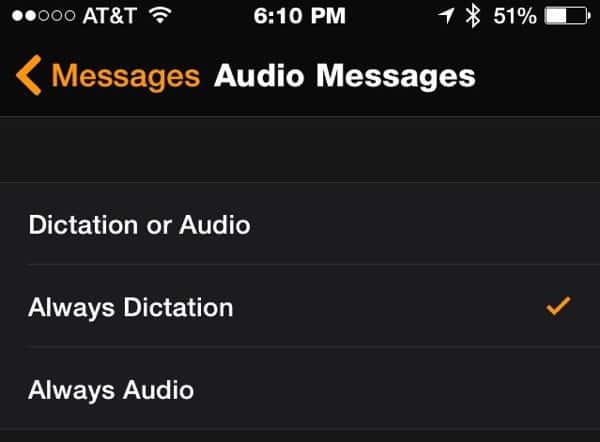
Toto je úvodná príručka pre hodinky Apple Watch. Choďte si s tým pobaviť!










Zanechať komentár